惠普电脑作为一款知名的电脑品牌,其配套的硬件设备也备受用户喜爱。然而,在使用惠普电脑时,我们有时会遇到鼠标驱动程序错误的问题,这可能会影响我们正常的操作和使用体验。本文将探索常见的惠普电脑鼠标驱动程序错误,并提供相应的解决方案,帮助用户解决这些问题。

驱动程序未安装或损坏
当我们遇到鼠标无法正常工作或者出现其他异常情况时,首先要检查鼠标驱动程序是否安装或者是否损坏。可以在设备管理器中查看鼠标驱动的状态,如果显示“未安装”或者“损坏”,需要重新安装或者更新鼠标驱动。
鼠标驱动程序与操作系统不兼容
有时,我们可能在升级操作系统后发现鼠标无法正常工作。这可能是因为鼠标驱动程序与新操作系统不兼容。此时,可以尝试下载并安装最新的鼠标驱动程序,或者联系惠普客服寻求帮助。

USB接口故障
如果鼠标无法在某个USB接口正常工作,可能是该接口出现故障。可以尝试将鼠标插入其他USB接口,如果能够正常工作,就表明原接口存在问题。此时,可以更换一个可用的USB接口来解决问题。
鼠标设备连接不稳定
有时,鼠标无法正常工作可能是由于设备连接不稳定造成的。可以检查鼠标与电脑之间的连接线是否松动或者损坏。如果发现问题,可以重新插拔连接线,并确保连接牢固。
电脑系统中存在病毒或恶意软件
病毒或恶意软件可能会导致鼠标驱动程序错误。在这种情况下,建议进行一次全面的杀毒扫描,并删除所有潜在的威胁。确保系统干净后,重新启动电脑并检查鼠标是否正常工作。
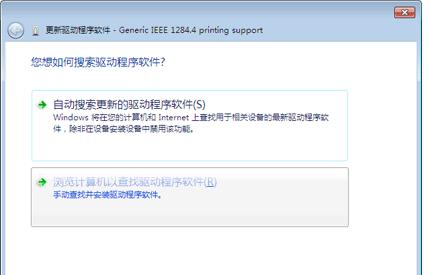
鼠标驱动程序配置错误
有时,我们可能在调整鼠标设置时不小心导致了驱动程序配置错误。可以通过打开“控制面板”中的“鼠标”选项来检查并调整鼠标驱动程序的配置。确保所有设置都正确无误。
系统更新导致驱动程序冲突
在系统更新过程中,可能会发生驱动程序冲突的情况,导致鼠标无法正常工作。此时,可以尝试回滚或者重新安装最新的鼠标驱动程序,以解决冲突问题。
鼠标硬件故障
如果以上方法都不能解决鼠标驱动程序错误,那么很有可能是鼠标硬件本身出现了故障。此时,建议联系惠普客服或者将鼠标送修以获取进一步的帮助和解决方案。
重新安装操作系统
如果遇到严重的驱动程序错误,无法通过其他方法解决,那么重新安装操作系统可能是最后的手段。在重新安装操作系统之前,务必备份重要数据,并确保有可靠的操作系统安装介质。
更新操作系统补丁
惠普定期发布操作系统补丁以修复已知的问题和漏洞。在遇到鼠标驱动程序错误时,检查是否有相关的操作系统补丁可供下载和安装,这可能会解决问题。
清理鼠标和鼠标垫
鼠标使用一段时间后,可能会积累灰尘或污垢,导致其无法正常工作。此时,可以将鼠标拆开清洁内部,并用潮湿的布清洁鼠标垫。清理后重新组装鼠标,看是否能够解决问题。
检查电脑硬件设备冲突
有时,鼠标无法正常工作可能是由于与其他硬件设备的冲突所致。可以在设备管理器中检查是否有其他设备与鼠标存在冲突,如果有,可以尝试禁用或卸载该设备来解决问题。
重置鼠标驱动程序设置
如果遇到鼠标驱动程序错误的问题,我们可以尝试重置鼠标驱动程序的设置。具体操作可以通过在“控制面板”中找到并打开“鼠标”选项,然后选择“高级设置”,找到“默认值”按钮并点击,最后点击“确定”来重置鼠标驱动程序的设置。
升级或降级鼠标驱动程序
当我们遇到鼠标驱动程序错误时,可以尝试升级或者降级鼠标驱动程序。可以在惠普官方网站或者驱动程序下载网站上找到合适的驱动版本,并按照指示进行安装。
联系惠普客服寻求进一步帮助
如果以上方法都不能解决鼠标驱动程序错误,建议联系惠普客服寻求进一步的帮助。他们将能够提供专业的技术支持,并为你解决问题。
惠普电脑鼠标驱动程序错误可能会给我们的正常使用带来困扰,但是通过仔细检查和尝试各种解决方案,我们可以解决这些问题。希望本文提供的常见鼠标驱动程序错误及其解决方案对大家有所帮助。如果问题依然存在,请随时联系惠普客服进行进一步的咨询和解决方案。


